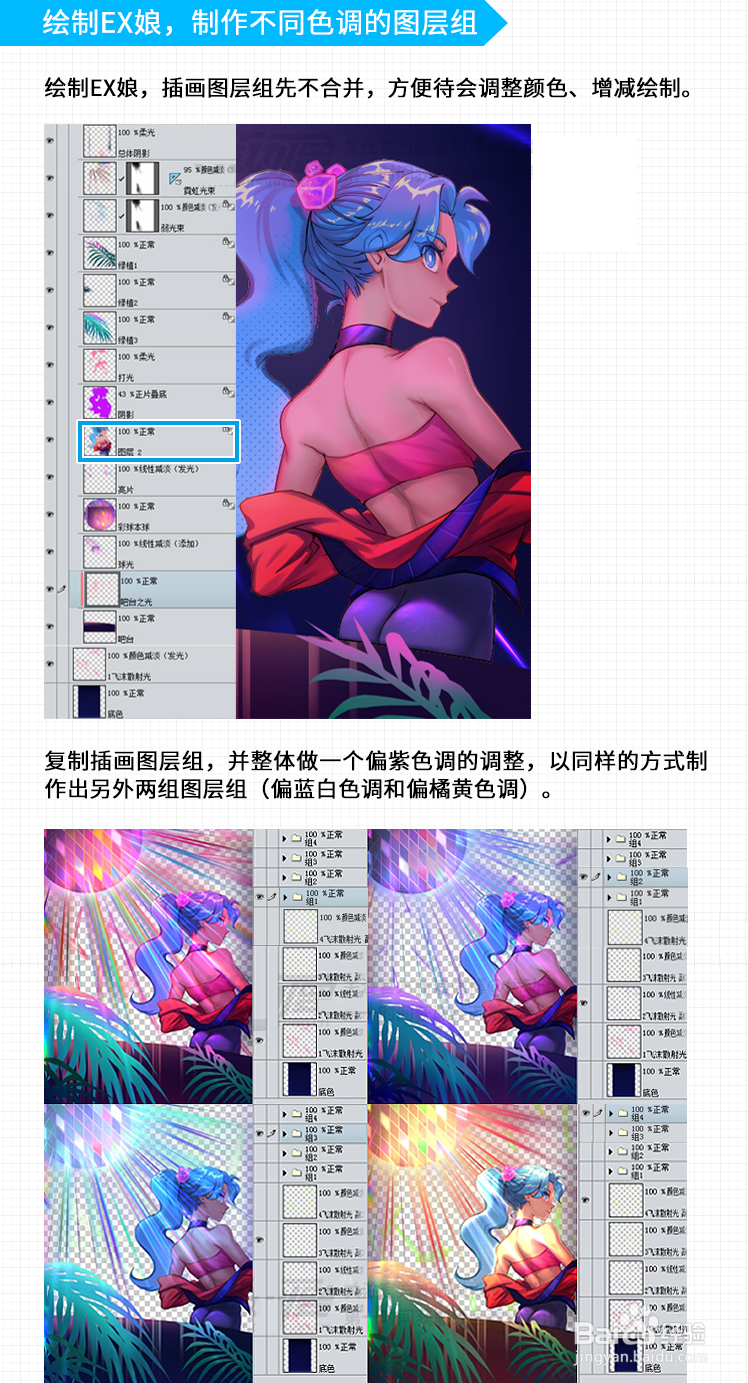1、动态效果图展示
2、绘制EX娘,插画图层组先不合并,方便待会调整颜色、垢卜埂呦增减绘制。复制插画图层组,并整体做一个偏紫色调的调整,以同样的方式制作出另外两组图层组(偏蓝白色调和偏橘黄色调)。
3、修改图像尺寸。方便软件操作、不卡顿就好。
4、选择[窗口-时间轴]菜单,点击[新建时间轴]按钮创建时间轴。编辑确认后,点击[新建动画组]按钮,新建两个动画文件组a、b。
5、整理兔脒巛钒图层组,a-飞沫散射光图层, b--插画图层。上一步4组插画图层组定稿后分别合并得到4个图层,一起放入新建的动画文件组[b] ,每 个图层都会作为时间轴中的一张胶片使用。
6、[飞沫散射光]由于其图层混合模式[颜色减淡]是作用于底色图层的,在收入动画文件夹时会改变诩牝翻栝混合效果,因此需要把每个飞沫散射光图层与复制出的4层底色层分别合并,保持原来的设计效果。
7、设置关键帧位置。在时间轴红标位置右键指定胶片,或点击[新建动画胶片]按钮。
8、新飞沫散射光胶片和其对应的插画胶片,两者的起始时间点记得:都要一-对齐哦~
9、处理图像:在动画文件组[b] 中,复制图层1,降低明度,提高饱和度,命名为图层1a,以同样的方式复制图层2,调整后命名为2a。
10、选择时间轴内想要放入过渡帧的位置,右键指定胶片1a、2a,调整时长。绘制类型的中割(过渡帧)请参照之前的眨眼GIF教程~
11、【输出GIF】[文件-输出动画-GIF动画]